Extrase din filme, reclame, videoclipuri din familie și prietenii - toate aceste fișiere video în original sunt destul de mari și, pentru a publica videoclipul pe Internet sau a-l trimite prietenilor prin e-mail, dimensiunea acestuia trebuie redusă. Utilizați programul simplu PocketDivXEncoder pentru a reduce dimensiunea și a vă optimiza videoclipul.
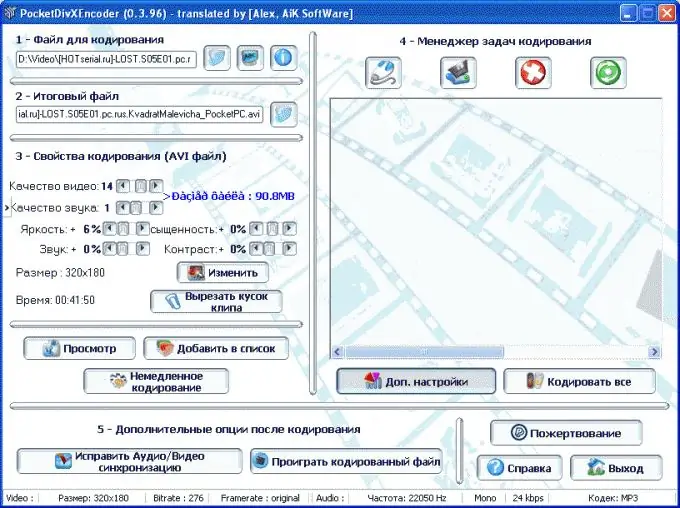
Instrucțiuni
Pasul 1
Rulați programul și configurați parametrii de conversie. Selectați tipul de dispozitiv pe care va fi redat fișierul video din lista principală, apoi verificați setările definite de program.
Pasul 2
Mergeți la fereastra principală a programului și faceți clic pe elementul de selectare a fișierului. După selectarea fișierului video dorit pentru conversie, faceți clic pe opțiunea „Codificare imediată”. În funcție de tipul de dispozitiv pe care l-ați ales la început (computer, telefon mobil, PDA și altele), fișierul va fi salvat în folderul cu fișierul original, dar sub un nume nou, care va include numele dispozitivul selectat.
Pasul 3
Nu puteți modifica parametrii de codare - programul îi ajustează automat la tipul de dispozitiv, dar dacă nu vi se potrivește, puteți corecta suplimentar setările, îmbunătățind sau degradând calitatea sunetului și a imaginii. În funcție de setări, dimensiunea fișierului va crește sau scădea.
Pasul 4
Uită-te la dimensiunea finală a videoclipului, care este determinată de program și, dacă nu ți se potrivește, schimbă calitatea videoclipului la codificare. De asemenea, puteți modifica rezoluția și dimensiunea imaginii în timp ce codificarea nu a început, setând factorul de calitate audio și video în fereastra de setări. Dacă decideți să configurați parametrii dvs., faceți clic pe butonul „Codificare imediată” după ce au fost făcute toate setările.
Pasul 5
Urmăriți fereastra programului, care va afișa timpul pe care îl va petrece programul pentru conversia fișierului video.






